
方案一、
1、首先打开迅雷看看播放器,然后点击“设置”--“画面”--“高级”;
2、把渲染模式改为“覆盖模式(overlay)”或“未渲染(Renderless)”,这样就能让绿屏消失掉了。
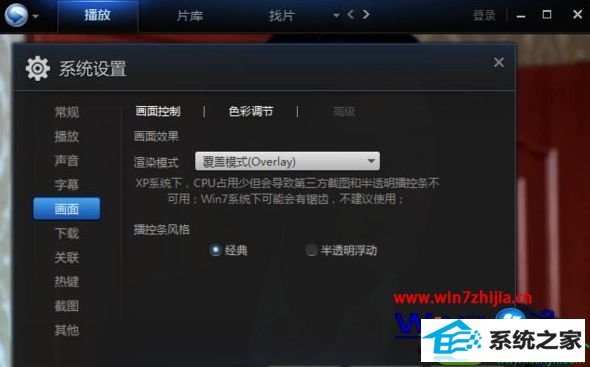
方案二、
1、如果是播放过程中出现绿屏的话,就首先在win10系统的桌面上空白处鼠标右击选择“屏幕分辨率”;
2、在“设置”选项卡中,点击窗口中的“高级设置”;
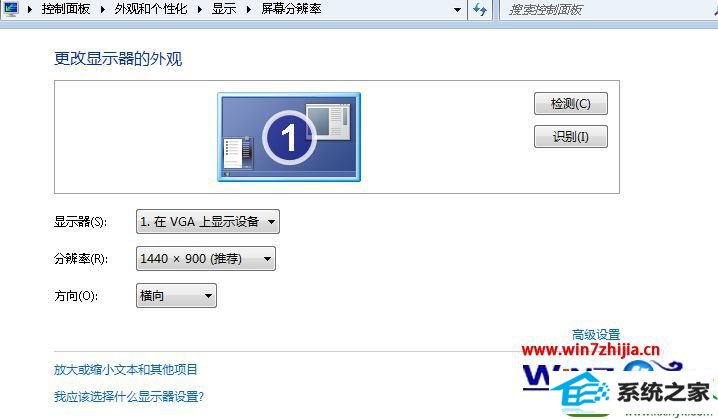
3、然后在弹出来的窗口中,切换到“疑难解答”选项,将“硬件加速”调至“无”,之后点击确定即可。
关于windows10 64位系统下使用迅雷看看播放出现绿屏的两个解决方案就跟大家分享到这边了,在使用迅雷看看播放器的时候如果也遇到了绿屏的现象的话,就可以用上面的两个方法进行解决了,希望能够帮助大家解决这个问题哦。
本站发布的系统与软件仅为个人学习测试使用,不得用于任何商业用途,否则后果自负,请支持购买微软正版软件!
Copyright @ 2022 大师系统版权所有